Microsoft heeft onlangs het bestaan van een zero-day-kwetsbaarheid in zijn Windows-systeem erkend. Op 23 maart meldde het dat er een nieuwe kwetsbaarheid is ontdekt door zijn onderzoekers die Windows 7/8/8.1/10 en andere eerdere versies kan beïnvloeden. Ook de meest bijgewerkte versies van Windows 10 worden getroffen, aldus een woordvoerder van Microsoft.
Daarnaast verduidelijkte Microsoft ook dat de kwetsbaarheid een beperkt bereik heeft en alleen een specifiek type gebruiker kan aanvallen. Gebruikers die het voorbeeldvenster gebruiken en vaak met lettertypebestanden omgaan, zijn degenen die grotendeels het doelwit zijn.
Microsoft voegde eraan toe dat ze de aanvallen hebben geïdentificeerd en op nul hebben gezet. We hebben twee gevallen gevonden waarin we merkten dat de aanvallers misbruik maken van mazen in de Adobe Type Manager Library, aldus Microsoft.
Helaas heeft Microsoft nog geen beveiligingspatch uitgebracht voor de recent gevonden maas in de wet, die naar verwachting op 14 april 2020 wordt uitgebracht. Dus tot die tijd moeten gebruikers voorzorgsmaatregelen en corrigerende maatregelen nemen om hun

Zero-day-kwetsbaarheid maart 2020 – Alles wat u erover moet weten
Een woordvoerder van Microsoft heeft beschreven dat de nieuw geïdentificeerde zero-day-kwetsbaarheid verband houdt met lettertypebestanden die de beveiligingslekken ondersteunen die momenteel beschikbaar zijn in Adobe Type Manager Library. Voor meer duidelijkheid zei hij dat het probleem zich voordoet als gevolg van onjuiste behandeling van: "Adobe Type 1 PostScript-indeling", een speciaal ontworpen multimaster-lettertype.
De uitvoering op afstand vindt plaats wanneer de gebruiker probeert een lettertypebestand te downloaden en een voorbeeld van het lettertype te bekijken in het voorbeeldvenster of in de vorm van een miniatuur. Onderzoekers hebben ook opgemerkt dat aanvallers, naast OTF/TTF-lettertypebestanden, ook speciaal ontworpen documenten kunnen misbruiken. “Het valt op dat de aanvallers methoden inzetten om gebruikers te misleiden. Ze overtuigen gebruikers om een voorbeeld van het bestand in het Windows Preview Pane te bekijken of het op hun systemen te openen”, voegde Microsoft eraan toe.
Kortom, het downloaden van het bestand is voldoende om een systeem aan te vallen. Aangezien de cyberhaken Windows-voorbeelden en miniaturen gebruiken, is het openen van het bestand niet noodzakelijkerwijs vereist voor de aanvallers om de aanval uit te voeren.
Dus totdat een beveiligingspatch door Microsoft is uitgebracht, wordt gebruikers geadviseerd om de miniatuur- en voorbeeldvensterfunctie op hun Windows-pc uit te schakelen. Experts hebben gebruikers ook aangeraden om geen bestanden van derde en onbetrouwbare bronnen te downloaden.
"Mensen die Windows 7 gebruiken, ontvangen geen enkele beveiligingspatch, behalve degenen die de betaalde versie van uitgebreide Windows-beveiligingsupdates hebben gebruikt", Microsoft verder verduidelijkt.
Er zijn weinig handmatige maatregelen die de gebruikers kunnen oefenen om het probleem op te lossen Zero-day-kwetsbaarheid in Windows 8/8.1 en 10.
Lees verder: Problemen met Windows Update oplossen
Zero-Day Kwetsbaarheidsoplossingen voor Windows 8/8.1/10
1. Start het programma Bestandsverkenner op uw Windows-systeem.
2. Open vanuit het zojuist geopende venster de "Visie" tabblad.
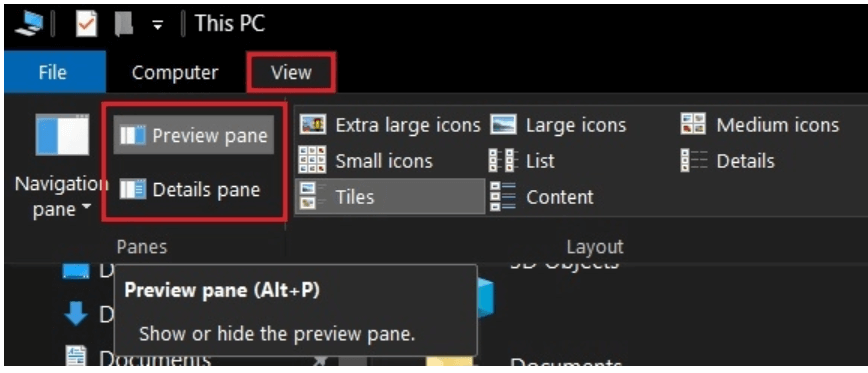
3. Kies in de volgende stap het detailvenster en het voorbeeldvenster en schakel ze uit.
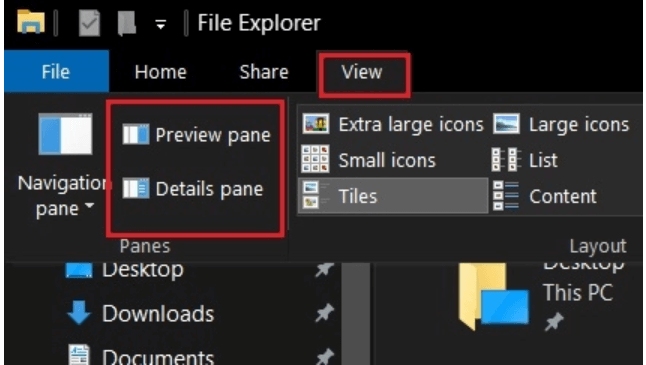
4. Klik nu in de rechterbovenhoek op het tabblad Weergave gevolgd door de knop Opties.
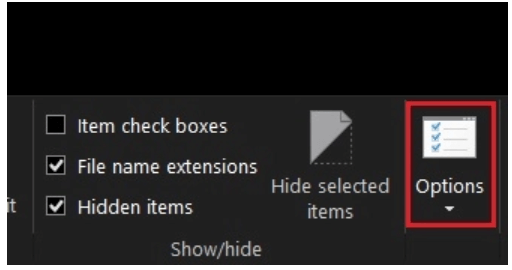
5. Er wordt een nieuw venster geopend op uw Windows-scherm.
6. Selecteer het tabblad Weergave en vink vervolgens de optie aan met de tekst "Toon altijd pictogrammen, nooit miniaturen".
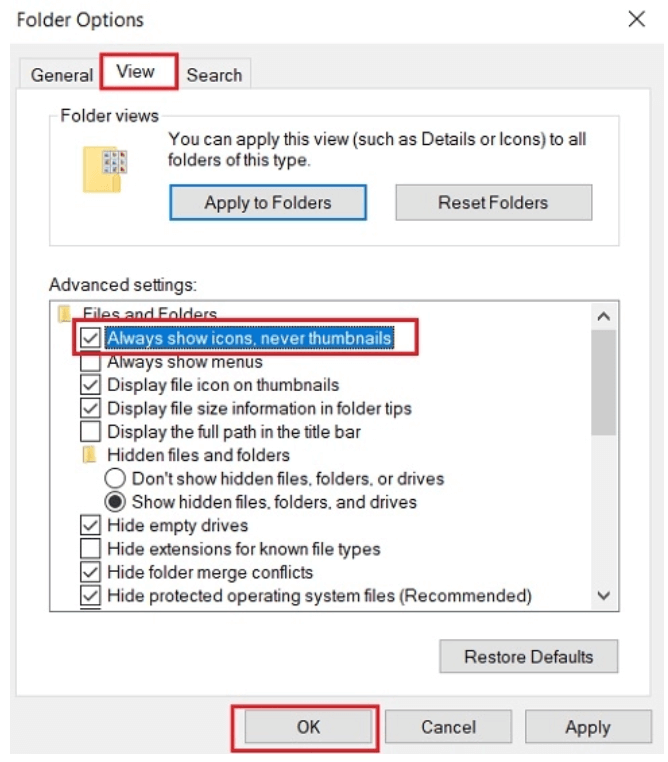
7. Sla de wijzigingen op door op de knop OK te klikken.
Het succesvol voltooien van de bovengenoemde stappen zal alle mazen in uw Windows-pc opvullen en uw pc redden van zero-day-exploits.
Lees verder: Hoe stuurprogramma's voor onbekende apparaten te downloaden
Zero-day-kwetsbaarheid op Windows 7 oplossen
Nu we de stappen hebben geleerd om Windows 10/8.1- en 8-versies te beveiligen, laten we eens kijken hoe u uw Windows 7-computers kunt beveiligen.
Omdat de menu's en submenu's in Windows 7 behoorlijk verschillen, variëren de stappen een beetje.
- Start om te beginnen File Explorer op uw systeem en klik op de knop "Organiseren" in de linkerbovenhoek van uw scherm.
- Klik in het vervolgkeuzemenu op de knop Lay-out.
- Vanuit de lay-out klikt de menubalk op het voorbeeldvenster en
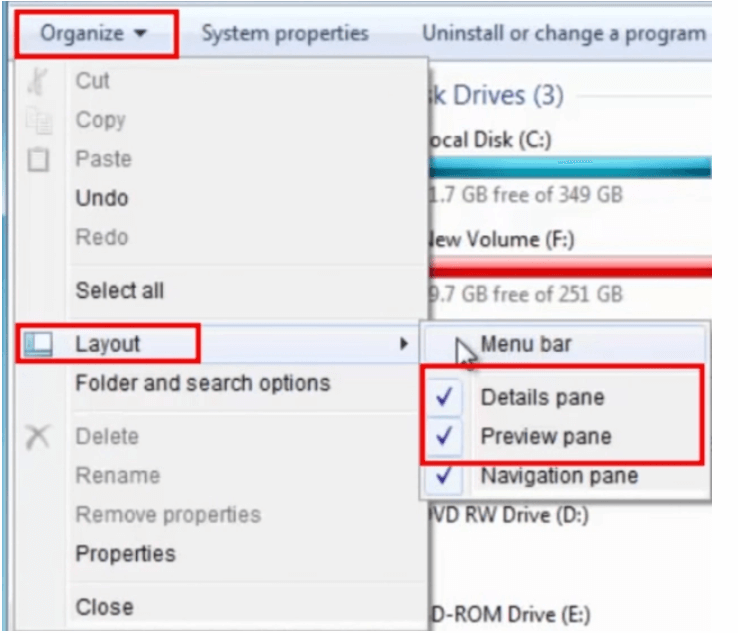
- Kies daarnaast de "Mappen en zoekopties" in het menu Organiseren.
- Klik in de volgende stap op het tabblad Weergave en kies vervolgens de optie die zegt: "Toon altijd pictogrammen, nooit miniaturen".
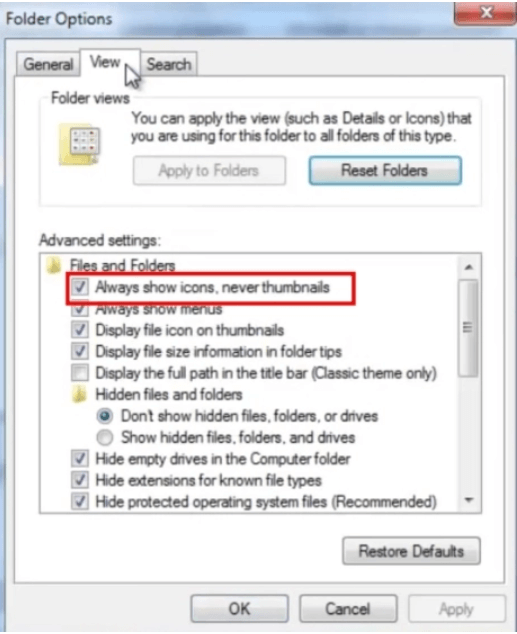
Als u de bovenstaande stappen voltooit, wordt uw Windows 7-versie op zijn minst op hostniveau beveiligd.
Lees verder: Gratis upgraden naar Windows 10
Aanvullende tips
1. WebClient-service uitschakelen
Schakel WebClient Services op uw pc met Windows 7 en 10 uit om een extra beveiligingslaag toe te voegen. Als u dit doet, wordt uw systeem ontoegankelijk voor hackers door alle verzoeken van WebDAV.
- Open het venster Uitvoeren door op de Windows + R-toets op uw toetsenbord te drukken.
- Er wordt een venster Uitvoeren geopend
- Typ nu “services.msc” en druk op Enter of klik op de knop OK.

- Klik nu met de rechtermuisknop op de "Web cliënt" en kies de optie Eigenschappen in de vervolgkeuzelijst.
- Klik op de Stop-knop en stel de "Opstarttype" in de modus Uitschakelen.
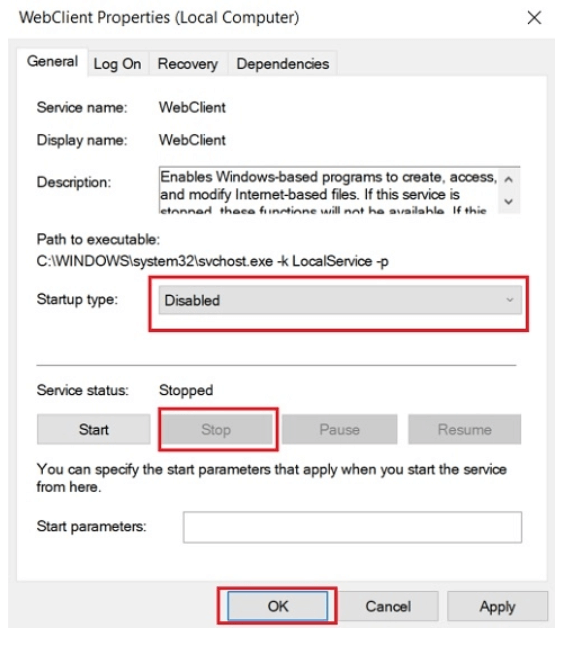
- Klik ten slotte op de knop OK of druk op enter.
2. Hernoem het ATMFD.DLL-bestand om uw pc verder te beschermen tegen zero-day-kwetsbaarheid
inpakken Omhoog
Zo, dit is het vrienden. Raadpleeg onze blog om de risico's van Zero-day-kwetsbaarheid te beperken. Totdat de beveiligingspatch door Windows is uitgebracht, raden we onze gebruikers aan om de handmatige wijzigingen onmiddellijk op hun systeem aan te brengen.
Afbeeldingsbron: Beebom en Betakart